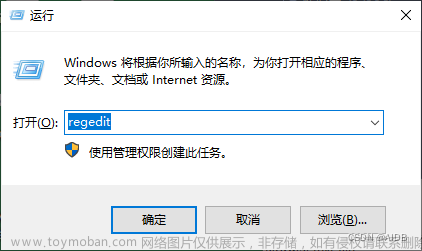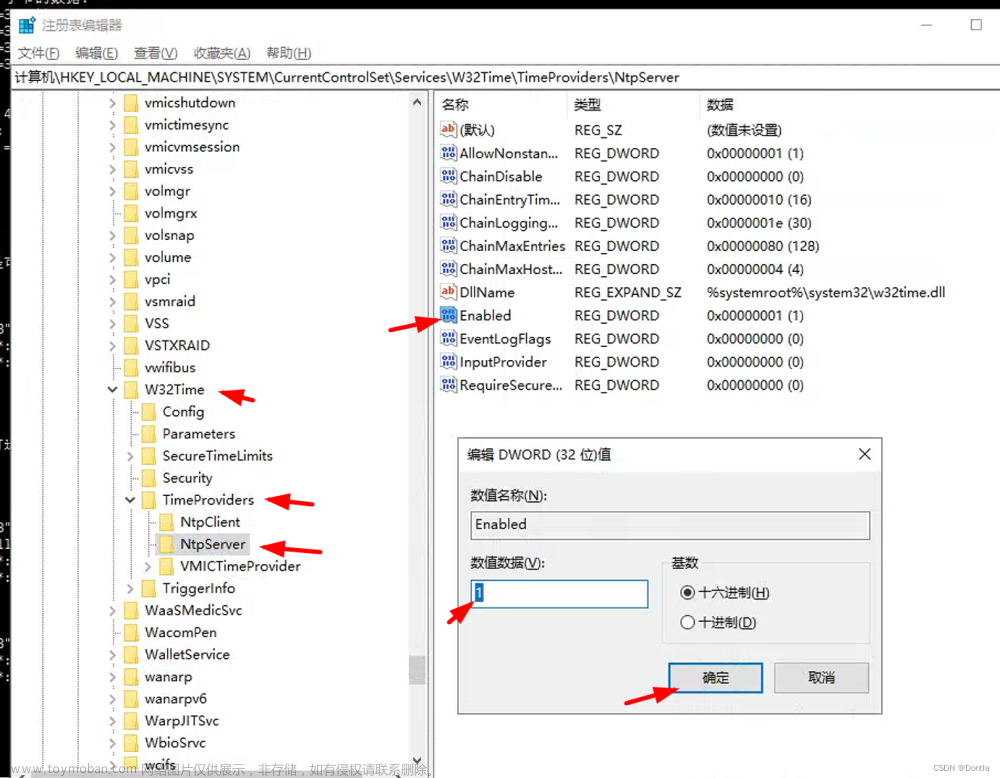在 Windows 10 中,可以通过配置 Windows 时间服务(W32Time)来实现 NTP 服务器功能。下面是如何在 Windows 10 中开启 NTP 授时服务器功能的步骤:
-
打开命令提示符或Windows PowerShell,确保以管理员权限运行。可以通过在开始菜单中搜索 “命令提示符” 或 “PowerShell”,然后右键点击相应结果,选择 “以管理员身份运行”。
-
首先,我们需要配置 Windows 时间服务以便作为 NTP 服务器工作。在命令提示符或 PowerShell 中输入以下命令:
w32tm /config /reliable:YES /update ``` 输入命令后,按回车键执行。这将设置 Windows 时间服务为可靠的时间源。 -
接下来,设置时间服务以使用 NTP 协议。输入以下命令,并按回车键执行:
reg add HKLM\SYSTEM\CurrentControlSet\Services\W32Time\TimeProviders\NtpServer /v Enabled /t REG_DWORD /d 1 /f ``` 这将在 Windows 注册表中启用 NTP 服务器功能。 -
重启 Windows 时间服务以应用更改。输入以下命令,并按回车键执行:
net stop w32time && net start w32time ``` 这将停止并重新启动 Windows 时间服务。
至此,你已经成功在 Windows 10 上启用了 NTP 授时服务器功能。其他设备可以使用你的计算机的 IP 地址作为 NTP 服务器进行时间同步。
要关闭 NTP 服务器功能,可以按照以下步骤操作:
-
以管理员权限运行命令提示符或 PowerShell。
-
输入以下命令并按回车键执行:
w32tm /config /reliable:NO /update ``` 这将取消将 Windows 时间服务设置为可靠的时间源。 -
输入以下命令并按回车键执行:文章来源:https://www.toymoban.com/news/detail-610098.html
reg add HKLM\SYSTEM\CurrentControlSet\Services\W32Time\TimeProviders\NtpServer /v Enabled /t REG_DWORD /d 0 /f ``` 这将在 Windows 注册表中禁用 NTP 服务器功能。 -
重启 Windows 时间服务以应用更改。输入以下命令,并按回车键执行:文章来源地址https://www.toymoban.com/news/detail-610098.html
net stop w32time && net start w32time ```
到了这里,关于window 开启ntp授时服务器的文章就介绍完了。如果您还想了解更多内容,请在右上角搜索TOY模板网以前的文章或继续浏览下面的相关文章,希望大家以后多多支持TOY模板网!